Table of Contents
| Uygulanabilir Çözümler | Adım adım sorun giderme |
|---|---|
| Düzeltme 1. EaseUS Anahtar Bulucu | Kayıt Defteri Anahtarı'nın altındaki "Uygulama" sekmesine tıklayın... Tam adımlar |
| Düzeltme 2. ProduKey | ProduKey kurulum gerektirmez... Tam adımlar |
| Düzeltme 3. CMD | Arama kutusunu bulun... Tam adımlar |
| Düzeltme 4. Powershell | Windows + S kısayol tuşlarını kullanın... Tam adımlar |
Kurulu Windows işletim sisteminiz, yazılımlarınız ve önemli programlarınız için ürün anahtarını bulmanız mı gerekiyor?
Bu sayfa Windows Server 2008 ürün anahtarının ve diğer birçok yazılım programının anahtarının nasıl bulunacağını açıklar. Farklı olası yöntemler, yeni başlayanların kolayca anlayabileceği açık ve ayrıntılı adımlarla vurgulanmıştır.
Bunları inceleyin ve sizin için hangisinin en uygun olduğuna karar verin!
Düzeltme 1. EaseUS Key Finder ile Windows Server 2008 Ürün Anahtarını Bulun
EaseUS Key Finder, Windows Server 2008 ürün anahtarını bulma yöntemlerimiz listesindeki ilk yöntemdir. Kullanımı nispeten sezgiseldir ve Windows Server ve Microsoft SQL Server'ın tüm sürümleriyle de uyumludur.
Desteklenen diğer program aralıkları arasında Microsoft Office, Adobe programları, Google Chrome ve hatta WIFI kodları bulunur. Ayrıca, istenen ürün anahtarlarını almak sadece birkaç tıklama alır. Tüm gerekli ve abartılı özelliklere sahip en iyi ürün anahtarı bulucusudur . Kayıp ürün anahtarlarınızı ve parolalarınızı kurtarmanızı kolaylaştırır. EaseUS Key Finder kullanarak Windows Server 2008 ürün anahtarını bulma adımlarına bakın:
Adım 1. Kayıt Defteri Anahtarının altında "Windows" sekmesine tıklayın.

Adım 2. Sağ taraftaki Windows ürün anahtarını kontrol edin. Yapıştırmak için "Kopyala"ya tıklayın. Veya diğer iki seçeneği seçin:
"Kaydet" - PDF dosyası olarak yerel olarak kaydedin.
"Yazdır" - Anahtar dosyasını yazdırmak için tıklayın.

Düzeltme 2. Sunucu Ürün Anahtarını Kurtarmak için ProduKey'i Kullanın
ProduKey , Windows Server 2008 ürün anahtarını ve diğer yüklü programların ve işletim sistemlerinin anahtarını da bulabilen bir yardımcı araçtır. Tüm Windows sürümleriyle uyumludur ve hem 32 bit hem de 64 bit'i destekler. Gerekli ürün anahtarlarını bulmak için bir dizi komut satırı işlevi kullanarak çalışır. Aşağıda görülen görüntü biçimi her zaman hem Ürün Kimliğini hem de CD Ürün anahtarını içerir.
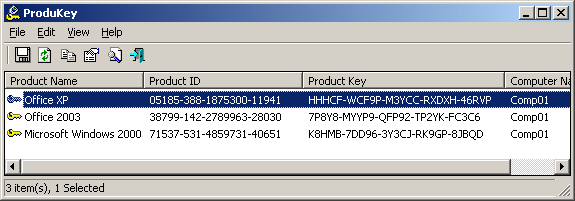
ProduKey aracı ayrıca başka bir bilgisayar için işletim sisteminin ürününü almak için de kullanılabilir. Tek yapmanız gereken doğru komut satırı setini öğrenmektir. Yani, ister Microsoft Office, Windows işletim sistemi, Microsoft SQL Server ve Exchange Server'ınızın kayıp ürün anahtarını kurtarmak isteyin, ProduKey'i incelemeye değer.
Not: Başka bir bilgisayarın ürün ayrıntılarını kontrol etme özelliği yalnızca Windows Vista7/8/2000/XP/2003/2008'de desteklenmektedir.
ProduKey'in nasıl kullanılacağını öğrenin:
Adım 1. ProduKey'in çalışması için kuruluma gerek yoktur ancak kurulumu indirip uygulamayı başlatabilirsiniz.
Adım 2. ProduKey uygulaması, yüklü programlarınızın ürün ayrıntılarını otomatik olarak görüntüler.
Düzeltme 3. CMD'de Windows Server Ürün Anahtarını Bulun
PowerShell komut satırlarını kullanmak yerine, Windows Server 2008 ürün anahtarını CMD aracını kullanarak bulmaya da karar verebilirsiniz. Beklediğiniz gibi, CMD istemi Windows'un tüm sürümlerinde mevcuttur. Bu, bazı kullanıcıların eski Windows sürümlerinde çalışırken bu yöntemi özellikle sevmesinin nedenini açıklar.
CMD kullanarak istediğiniz ürün anahtarlarını bulmak için adımları izleyin:
Adım 1. Arama kutusunu bulun veya Windows + S tuşlarına basın. "Komut istemi" yazın ve başlatmak için "Yönetici olarak çalıştır" seçeneğini seçin.
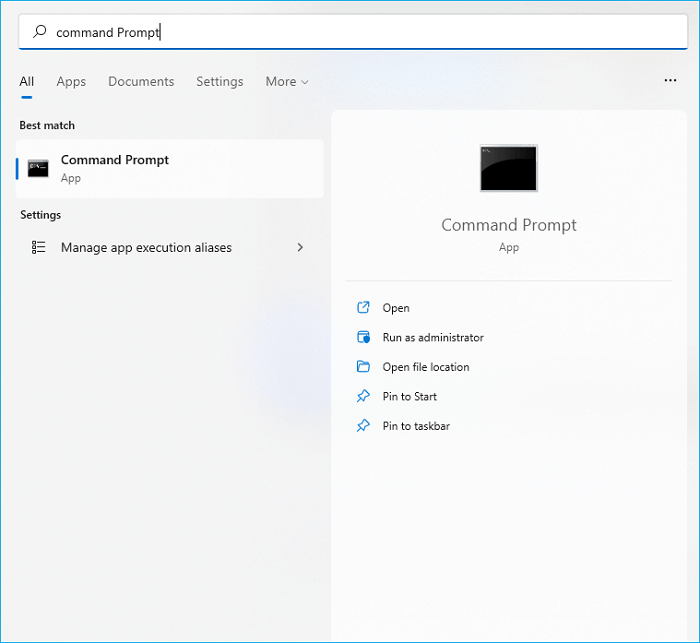
Adım 2. Komut istemi penceresi açılmalıdır. Aşağıdaki komut satırını girin ve Enter'a basın.
wmic path softwarelicensingservice OA3xOriginalProductKey alın
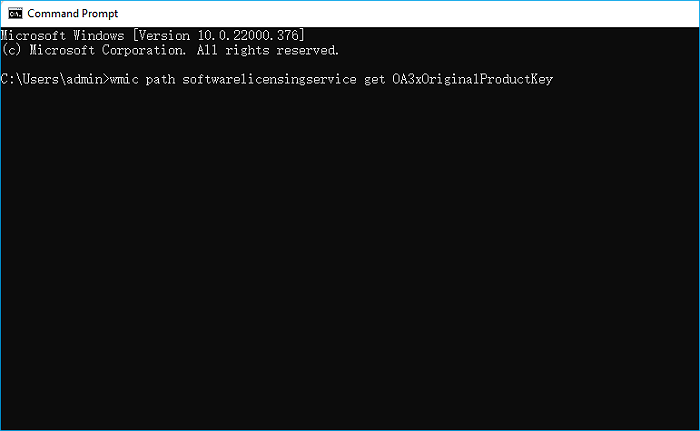
Adım 3. Hepsi bu kadar. Komutun çalışmasını ve ürün anahtarının görüntülenmesini bekleyin.
Düzeltme 4. Powershell'de Kayıp Sunucu Ürün Anahtarını Alın
Windows PowerShell'i çalıştırmak, önemli programlarınızın ve uygulamalarınızın ürün anahtarlarını bulmanın bir başka yöntemidir. Windows Server 2008 ürün anahtarını bulmak için de kullanılabilir. Bu ürün anahtarları bazen bilgisayar üreticisi tarafından BIOS veya UEFI donanımında saklanır ve COA (özgünlük sertifikası) etiketinde bulunmayabilir.
İşte tam bu noktada Windows PowerShell devreye giriyor. Aşağıda PowerShell'de Windows Server 2008 ürün anahtarını bulma adımları yer almaktadır:
Adım 1. Arama çubuğunu açmak için Windows + S kısayol tuşlarını kullanın ve "Windows PowerShell" yazın. PowerShell uygulamasını başlatmak için uygulama simgesine tıklayın.
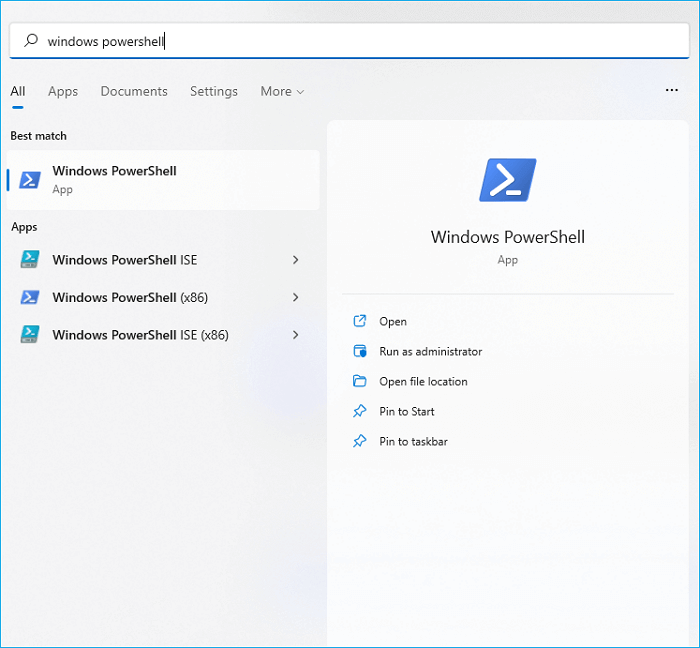
Adım 2. Windows PowerShell ortamına aşağıdaki komut satırını yazın:
(Get-WmiObject -query 'SoftwareLicensingService'den * seç').OA3xOriginalProductKey
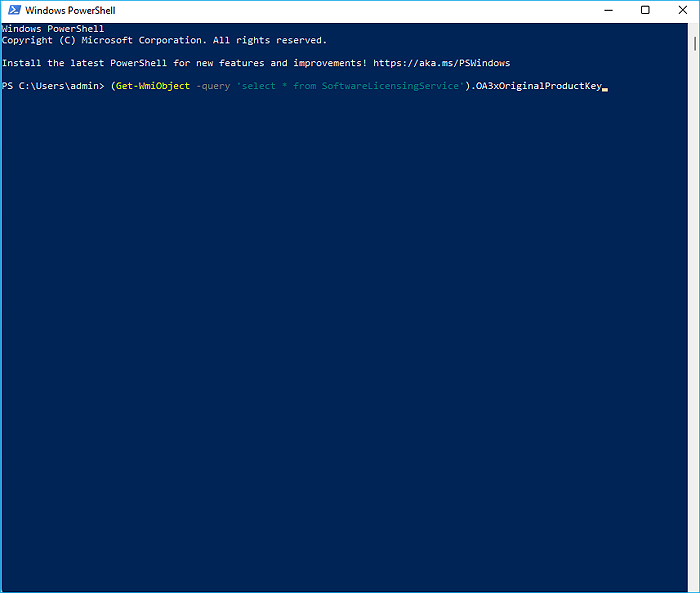
Adım 3. PowerShell'in Windows işletim sisteminizin geçerli sürümünün lisans anahtarını görüntülemesi için birkaç saniye bekleyin.
Son Karar
Windows Server 2008 ürün anahtarını bulmak için listelenen tüm yöntemler kolaydır. Sadece birkaç tıklamayla, işletim sisteminizin ve diğer temel programlarınızın ürün anahtarlarını sizin için görüntüleyebilirsiniz.
Ancak, tercih edilen bir seçeneği seçme ihtiyacı vardır ve EaseUS Key Finder'ı öneriyoruz. En iyi seçimimizdir çünkü test ettik ve mükemmel faydalarını garanti edebiliriz. Sadece Windows Server 2008 ürün anahtarını bulmanıza yardımcı olmakla kalmaz, aynı zamanda çok daha fazlasını da sunar.
Denemeye hazır mısınız? Daha fazla ayrıntı için resmi sayfaya göz atın.
Bu Sayfa Size Yardımcı Oldu mu?
İlgili Makaleler
-
PowerShell'i Uzman Gibi Kullanarak Windows Server 2019 Ürün Anahtarı Nasıl Bulunur
![author icon]() Mike/2025/06/26
Mike/2025/06/26 -
En İyi Windows Şifre Kurtarma Aracı Ücretsiz İndir 2025
![author icon]() Mike/2025/06/26
Mike/2025/06/26 -
Facebook'ta Şifremi Nerede Bulabilirim [Android, iPhone, PC]
![author icon]() Mike/2025/06/26
Mike/2025/06/26 -
Windows 11/10 için En İyi 7 Ürün Anahtarı Çıkarıcı
![author icon]() Mike/2025/06/26
Mike/2025/06/26
EaseUS Key Finder Hakkında
EaseUS Key Finder, Windows veya Windows Server ürün anahtarlarını etkili bir şekilde bulmanız, Office, Adobe ve diğer yüklü yazılımların seri numaralarını keşfetmeniz ve WiFi kodlarını vb. basit tıklamalarla başarılı bir şekilde bulmanız için eksiksiz çözümler sunar.
Ürün İncelemeleri
